Asus D452VP: Глава 1: Хардуерна настройка
Глава 1: Хардуерна настройка: Asus D452VP

Електронно ръководство на потребителя на Notebook PC
13
Глава 1:
Хардуерна настройка
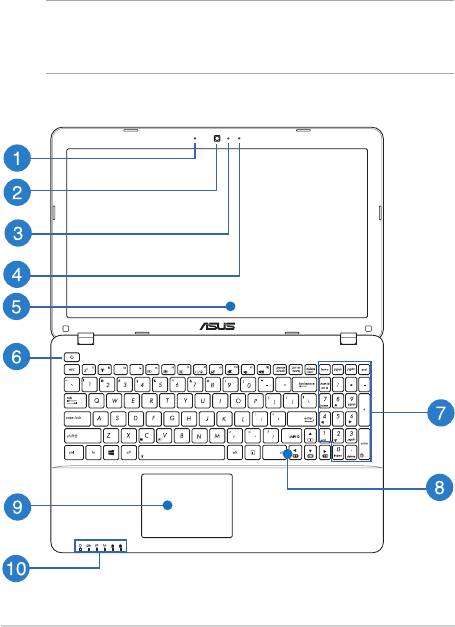
14
Електронно ръководство на потребителя на Notebook PC
Запознаване с Вашия Notebook PC
Изглед отгоре
ЗАБЕЛЕЖКА: Изгледът на клавиатурата може да се различава за различните
региони или държави. Изгледът отгоре също може да се различава в зависимост
от модела на Notebook PC.
15” модел
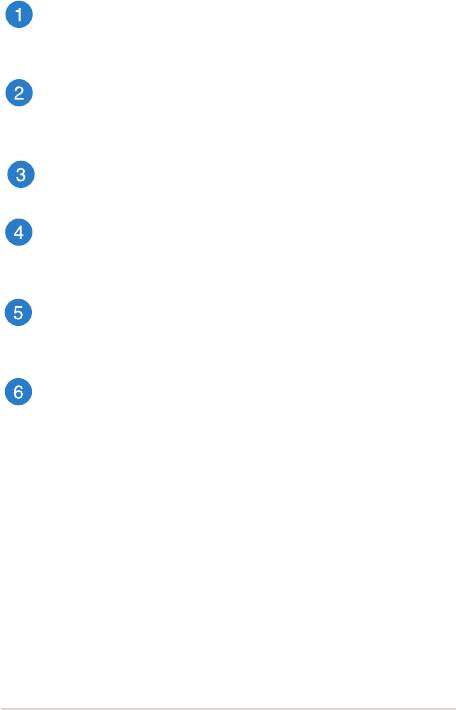
Електронно ръководство на потребителя на Notebook PC
15
Микрофон (вграден)
Вграденият микрофон може да се използва за конферентен видео
разговор, запис на глас или опростени аудио записи.
Камера
Вградената камера дава възможност за правене на снимки или
запис на видеоклипове с помощта на Вашия Notebook PC.
Индикатор на камерата
Индикаторът на камерата показва кога вградената камера работи.
Микрофон (вграден)*
Вграденият микрофон може да се използва за конферентен видео
разговор, запис на глас или опростени аудио записи.
Панел с дисплей
Дисплеят има превъзходни функции за гледане на снимки, видео и
други мултимедийни файлове на Вашия Notebook PC.
Бутон на захранването
Натиснете бутона за включване и изключване, за да включите или
изключите Notebook PC. Можете също така да използвате бутона
за включване и изключване, за да поставите Вашия Notebook PC в
спящ режим или в режим хибернация, или да го събудите от спящ
режим или режим хибернация.
Ако Notebook PC спре да отговаря, натиснете и задръжте бутона за
включване и изключване за четири (4) секунди докато Notebook PC
се изключи.
* само при определени модели
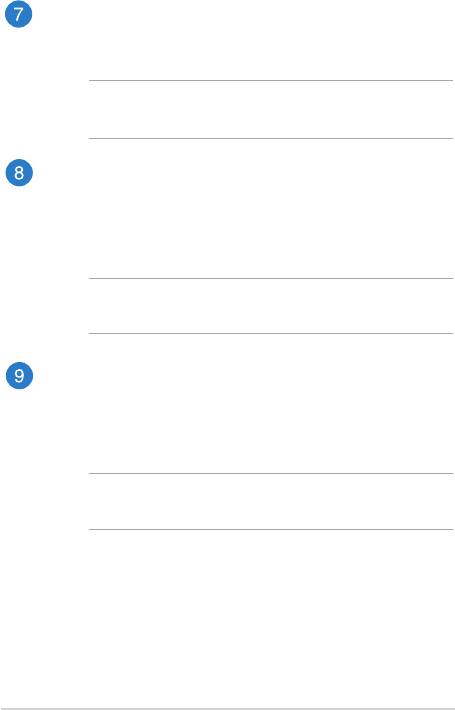
16
Електронно ръководство на потребителя на Notebook PC
Цифрова клавиатура*
Цифровата клавиатура превключва следните две функции:
въвеждане на цифри и клавиши със стрелки.
ЗАБЕЛЕЖКА: За повече подробности вижте раздел Цифрова
клавиатура (за избрани модели) в това ръководство.
Keyboard
Клавиатура предлага QWERTY клавиши в пълен размер с удобно
потъване при писане. Тя Ви дава възможност и да използвате
®
функционални клавиши за бърз достъп до Windows
и управление
на други мултимедийни функции.
ЗАБЕЛЕЖКА: Изгледът на клавиатурата зависи от модела и
територията
Тъчпад
Тъчпадът позволява използването на множество жестове за
управление на екрана, което осигурява интуитивно усещане на
потребителя. Той също така симулира функциите на обикновената
мишка.
ЗАБЕЛЕЖКА: За повече подробности вижте раздел Жестове за
тъчпада в това ръководство.
* само при определени модели
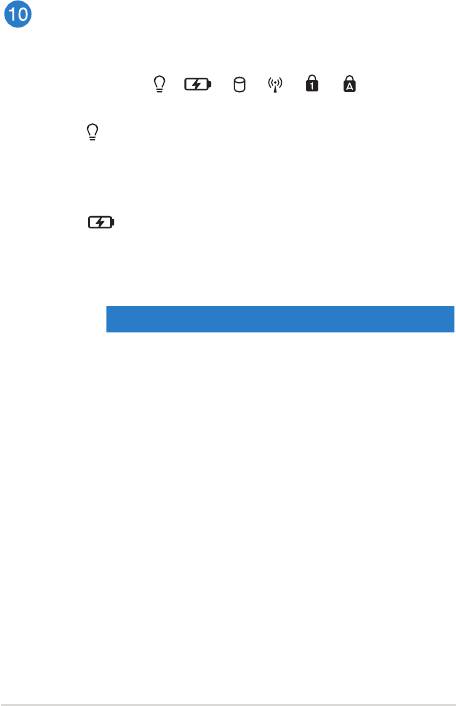
Електронно ръководство на потребителя на Notebook PC
17
Индикатори на състоянието
Индикаторите на статуса спомагат за идентифициране на текущия
статус на хардуера на Вашия Notebook PC
.
Индикатор за захранването
Индикаторът на захранването светва, когато Notebook
PC е ВКЛЮЧЕН и мига бавно, когато Notebook PC е в
спящ режим
.
Двуцветен индикатор за зареждане на батерията
Двуцветният индикатор показва състоянието на
зареждане на батерията. Направете справка със
следната таблица за подробности
:
Цвят Статус
Непрекъснато
Notebook PC е включен в
зелено
захранване, батерията се
зарежда и зарядът й е между
95% и 100%.
Непркъснато
Notebook PC е включен в
оранжево
захранване, батерията се
зарежда и зарядът й е по-малко
от 95%.
Мига оранжево Notebook PC работи в батериен
режим, а нивото на батерията е
по-малко от 10%.
ИЗКЛ Notebook PC работи в батериен
режим, а нивото на батерията е
между 10% и 100%.
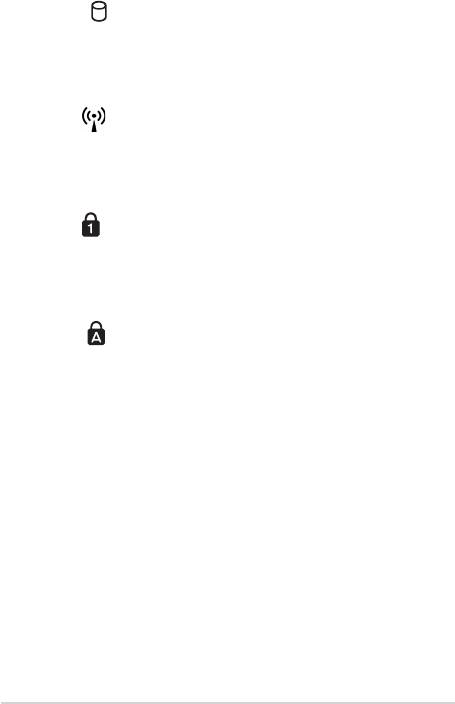
18
Електронно ръководство на потребителя на Notebook PC
Индикатор за захранването
Индикаторът на захранването светва, когато Notebook
PC е ВКЛЮЧЕН и мига бавно, когато Notebook PC е в
спящ режим.
Bluetooth индикатор / Индикатор на безжичната
мрежа
Този индикатор светва, за да покаже, че е активирана
Bluetooth функцията или LAN функцията на Notebook PC.
Number Lock индикатор*
Този индикатор светва, когато е активирана NumLock
функцията. Това Ви позволява да използвате някои от
клавишите на клавиатурата за въвеждане на цифри
Индикатор за включени главни букви
Този индикатор светва, когато е Caps Lock функцията.
Използването на Caps Lock Ви дава възможност да
пишете главни букви (напр. A, B, C) като използвате
клавиатурата на Notebook PC.
* само при определени модели
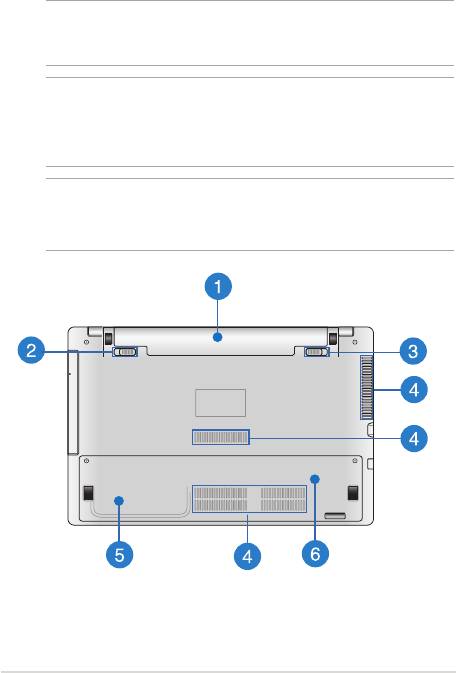
Електронно ръководство на потребителя на Notebook PC
19
Отдолу
ЗАБЕЛЕЖКА: Долната страна може да се различава на външен вид в
зависимост от модела.
ПРЕДУПРЕЖДЕНИЕ! Дъното на Notebook PC може да стане топло или
горещо при работа или зареждане на батерийния модул. Когато работите
с Notebook PC, не го поставяйте върху повърхност, която може да блокира
вентилационните отвори.
ВАЖНО! Продължителността на работа на батериите варира в
зависимост от това за какво използвате Notebook PC и от техническите му
характеристики. Батерийният модул не се разглобява.Батерийният модул не се разглобява.
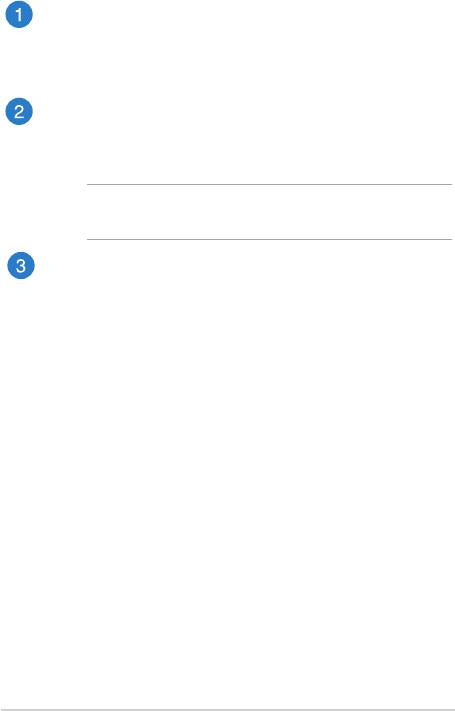
20
Електронно ръководство на потребителя на Notebook PC
Батериен модул
Батерийният модул се зарежда автоматично, когато Вашият
Notebook PC е свързан към източник на енергия. Когато се зареди,
батерийният модул захранва Вашия Notebook PC.
Пружинно заключване на батерията*
Пружинното заключване на батерията автоматично задържа
модула на батерията на място, след като той бъде поставен в
отделението за батерия.
ВАЖНО! Това заключване трябва да бъде в отключено положение,
когато изваждате батерийния модул.
Ръчно заключване на батерията*
Ръчното заключване служи за закрепване на батерийния модул. Това
заключване трябва да бде преместено ръчно в заключено или отключено
положение при посавяне или изваждане на батерийния модул.
* само при определени модели
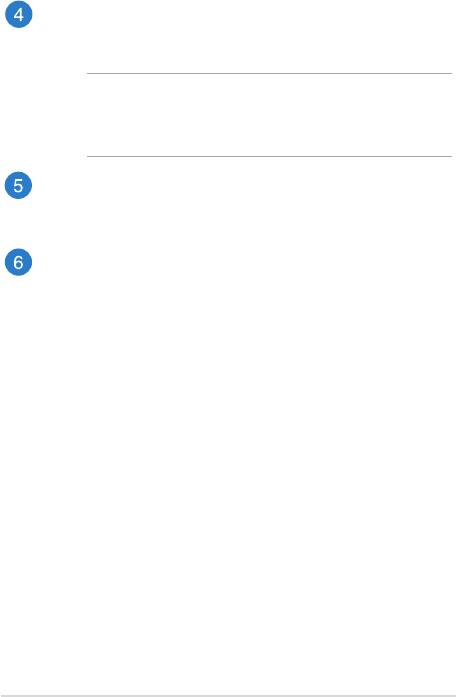
Електронно ръководство на потребителя на Notebook PC
21
Вентилационни отвори
Вентилационните отвори позволяват да влиза студен и да излиза
горещ въздух от Вашия Notebook PC .
ВАЖНО! Убедете се, че вентилационните отвори не са запушени от
хартия, книги, дрехи, кабели или други обекти, в противен случай е
възможно прегряване.
Отделение за твърд диск*
Това отделение е предназначено за твърдия диск на Вашия
Notebook PC.
Отделение за модул RAM памет (Random-access memory)*
RAM отделението Ви дава възможност да добавяте RAM памет, за
да увеличите капацитета на паметта на Вашия Notebook PC.
* само при определени модели
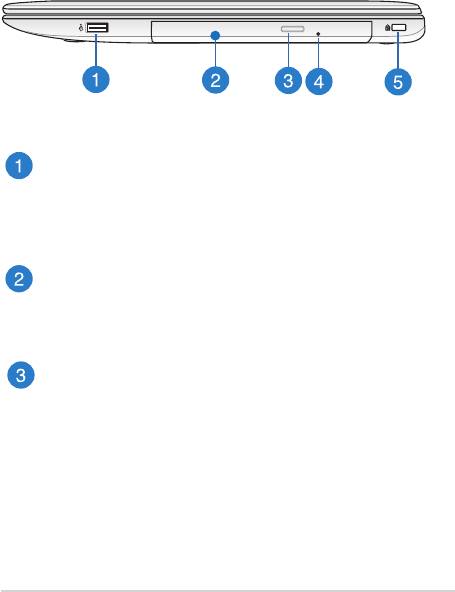
22
Електронно ръководство на потребителя на Notebook PC
Дясна страна
15" и 14" модел
USB 2,0 порт*
USB (Универсална серийна шина) порта е съвместим с USB 2.0
или USB 1.1 устройства като например клавиатури, посочващи
устройства, флаш устройства, външни твърди дискове,
високоговорители, камери и принтери.
Оптично устройство
Оптичното устройство на Вашия Notebook PC може да поддържа
няколко дискови формата, като например CD, DVD, записани
дискове и презаписваеми дискове.
Бутон за отваряне на оптичното устройство
Натиснете този бутон, за да се извади тавата на оптичното
дисково устройство.
* само при определени модели
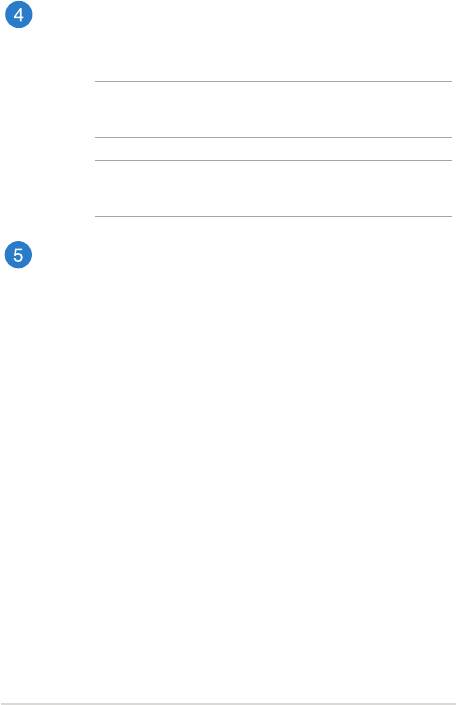
Електронно ръководство на потребителя на Notebook PC
23
Отвор за ръчно изваждане на оптичното устройство
Отворът за ръчно изваждане се използва за изваждане на тавата,
когато бутонът за отваряне не функционира.
ПРЕДУПРЕЖДЕНИЕ! Отворът за ръчно изваждане да се използва
само когато бутонът за отваряне не функционира.
ЗАБЕЛЕЖКА: За повече подробности вижте раздел Използване
на оптичното устройство в това ръководство.
®
Гнездо за Kensington
заключване
®
Гнездото за Kensington
заключване Ви дава възможност да
заключите Notebook PC като използвате продукти за защита на
®
преносими компютри, съвместими с Kensington
.
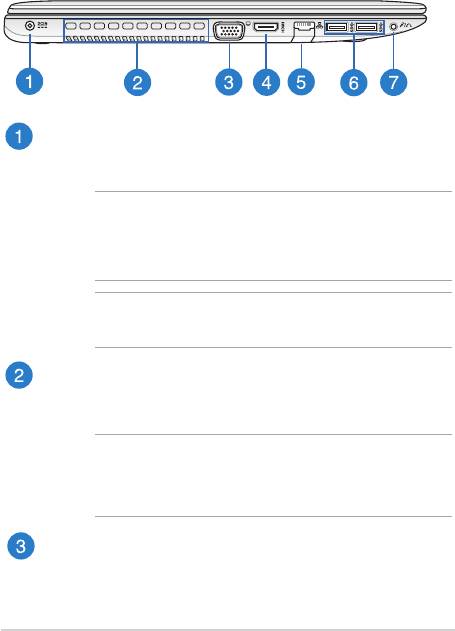
24
Електронно ръководство на потребителя на Notebook PC
Лява страна
15" и 14" модел
Вход за захранване (постоянен ток)
Включете адаптера в този порт, за да заредете вградения
батериен модул и да захраните Вашия Notebook PC.
ПРЕДУПРЕЖДЕНИЕ! Адаптерът може да се загрее или да започне
да пари по време на работа. Уверете се, че адаптерът не е покрит.
Дръжте го далеч от тялото си докато е включен в източник на
електричество.
ВАЖНО! Използвайте само адаптера, включен в комплекта, за да
заредете вградения батериен модул и да захраните Notebook PC.
Вентилационни отвори
Вентилационните отвори позволяват да влиза студен и да излиза
горещ въздух от Вашия Notebook PC .
ВАЖНО! Убедете се, че вентилационните отвори не са запушени от
хартия, книги, дрехи, кабели или други обекти, в противен случай е
възможно прегряване.
VGA порт
Този порт Ви дава възможност да свържете Notebook PC към
външен дисплей.

Електронно ръководство на потребителя на Notebook PC
25
HDMI порт
Този порт е предназначен за конектор за интерфейс за
високодетайлна мултимедия (HDMI) и е съвместим с HDCP, което
позволява възпроизвеждане на HD DVD дискове, Blu-ray и друго
защитено съдържание.
LAN порт
Включете мрежов кабел в този порт и свържете към локална
мрежа.
USB 3,0 порт
Този порт за универсална серийна шина 3.0 (USB 3.0) предоставя
по-бърз пренос със скорост до 5 Gbit/s и е обратно съвместим с
USB 2.0.
Комбиниран порт за изход за слушалки/вход за микрофон.
Този порт Ви дава възможност да свържете Notebook PC
към високоговорители с усилвател или слушалки. Можете да
използвате този порт, за да свържете Notebook PC с външен
микрофон.
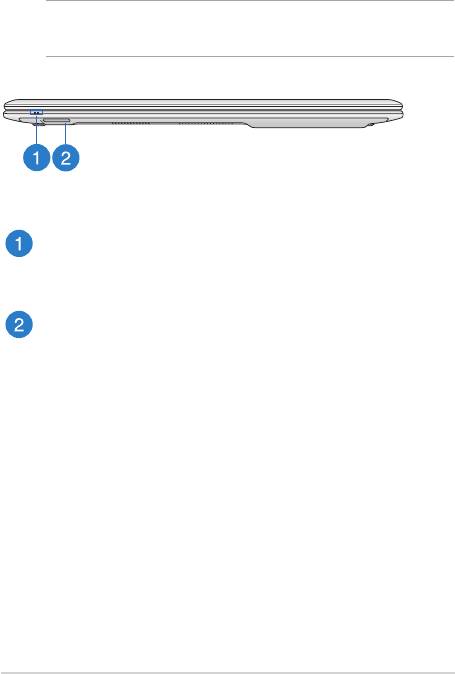
26
Електронно ръководство на потребителя на Notebook PC
Изглед отпред
ЗАБЕЛЕЖКА: Предната страна може да се различава по външен вид в
зависимост от модела.
Индикатори на състоянието
Индикаторите на статуса спомагат за идентифициране на текущия
статус на хардуера на Вашия Notebook PC.
Четец на Flash памет
Този Notebook PC има гнездо за вграден четец за карти с памет,
който поддържа SD и SDHC карти.

